Упрощенная система налогообложения
| Вид материала | Книга |
- Упрощенная система налогообложения учета и отчетности (усн), 68.7kb.
- Упрощённая система налогообложения, 450.04kb.
- Методические рекомендации по применению специального налогового режима «Упрощенная, 272.45kb.
- «бухгалтеру на заметку» Упрощенная система налогообложения содержание, 4123.29kb.
- Упрощенная система налогообложения, 11.89kb.
- Упрощенная система налогообложения на основе патента, 152.49kb.
- Что такое упрощенная система налогообложения на основе патента?, 179.06kb.
- 9. Упрощенная система налогообложения, 590.45kb.
- Налогообложения статья 346. 11. Общие положения, 767.29kb.
- 9. Упрощенная система налогообложения, 98.06kb.
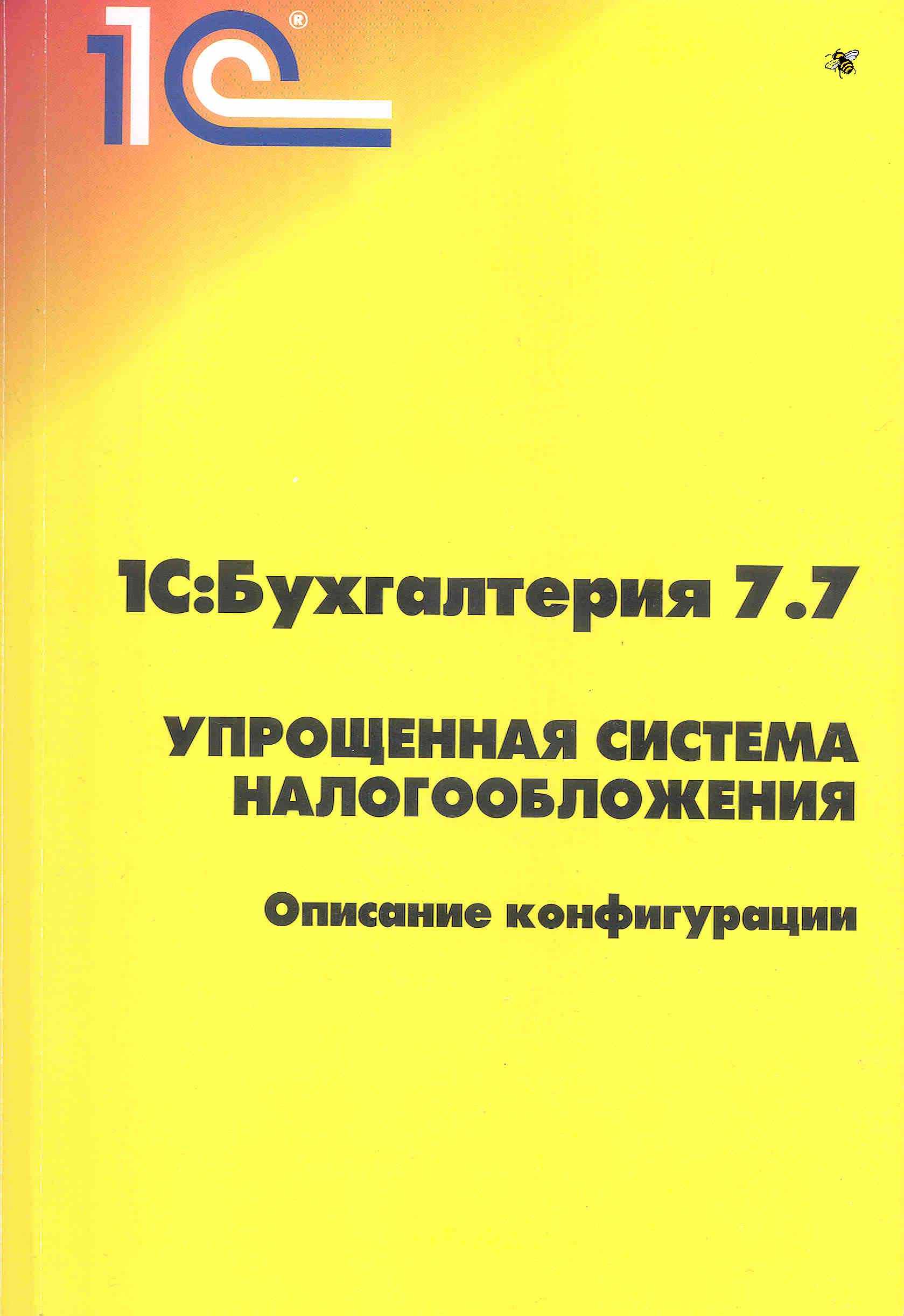
1С:Бухгалтерия 7.7
УПРОЩЕННАЯ СИСТЕМА НАЛОГООБЛОЖЕНИЯ
Описание конфигурации
Данная книга является описанием конфигурации «Упрощенная система налогообложения», входящей в комплект поставки программы. В книге излагается состав возможностей и порядок использования типовой конфигурации. Книга не является полной документацией по программному продукту. Для использования программы необходимо наличие других книг, включаемых в комплект поставки.
Введение
«1С:Бухгалтерия» является универсальной системой для автоматизации ведения бухгалтерского учета. Она может поддерживать различные системы учета, различные методологии учета, использоваться на предприятиях различных типов деятельности.
В системе «1С:Бухгалтерия» главные особенности ведения учета задаются (настраиваются) в конфигурации системы. К ним относятся основные свойства плана счетов, виды аналитического учета, состав и структура используемых справочников, документов, отчетов и т.д.
Данная книга представляет собой описание типовой конфигурации «Упрощенная система налогообложения».
В поставку данной типовой конфигурации входят две информационные базы: основная и демонстрационная.
Демонстрационная информационная база предназначена для того, чтобы продемонстрировать практическую работу описываемой конфигурации и уже содержит набор документов и операций абстрактной организации. Демонстрационную базу целесообразно использовать для освоения программы.
Основная информационная база предназначена собственно для ведения бухгалтерского учета.
В данном описании приводятся основные принципы практической работы с основной (не заполненной данными) конфигурацией. В случаях, когда необходимо привести пример заполнения данных, документация ссылается на демонстрационную информационную базу.
Данная книга не заменяет Руководства пользователя по программе "1С:Бухгалтерия". В ней не содержатся общие сведения о работе различных режимов программы, а приведено описание именно организации и порядка работы с типовой конфигурацией "Упрощенная система налогообложения". Характер изложения данного описания предполагает начальные знания по использованию программы "1С:Бухгалтерия".
Состав конфигурации в значительной мере зависит от текущего законодательства и различных нормативных документов, регламентирующих ведение учета. Из-за изменений законодательства или выхода различных уточнений по методологии ведения учета сама конфигурация может несколько отличаться от данного описания. В этом случае изменения могут быть отражены в пользовательском описании, поддерживаемом системой 1С:Предприятие, или содержатся в отдельных дополнительных файлах.
В комплект поставки данной типовой конфигурации входит также набор регламентированных отчетов, которые обновляются ежеквартально.
Глава 1. Общая характеристика типовой конфигурации
В данной типовой конфигурации реализована методология ведения учета для хозрасчетных предприятий, применяющих упрощенную систему налогообложения в соответствии с требованиями главы 26.2 "Упрощенная система налогообложения" Налогового кодекса РФ.
В типовой конфигурации поддерживается учет для объекта налогообложения, выбранного пользователем (ст.346.14 НК РФ):
- доходы;
- доходы, уменьшенные на величину расходов.
В конфигурации регистрируются отдельные факты хозяйственной деятельности, которые автоматически отражаются в бухгалтерском и налоговом учете. Бухгалтерский учет ведется методом начисления, а налоговый – кассовым методом (ст.346.25 НК РФ). Это позволяет, с одной стороны, получить сведения о реальных размерах активов и обязательств организации, ее финансовом состоянии, а с другой – выполнить требования Налогового кодекса.
В случае перехода организации с общего режима налогообложения с использованием метода начисления на упрощенную систему налогообложения в налоговом учете автоматически соблюдаются правила переходного периода (ст.346.25 НК РФ).
Набор документов, автоматизирующих учет хозяйственных операций, рассчитан на ведение наиболее важных разделов учета:
- учет операций по кассе;
- учет операций по банку;
- учет основных средств;
- учет материалов;
- учет товаров;
- учет затрат на производство;
- учет издержек обращения;
- учет выпуска продукции;
- учет взаиморасчетов с поставщиками и покупателями;
- учет оплаты труда;
- учет расчетов с подотчетными лицами.
При помощи этих документов можно отразить в учете подавляющее большинство хозяйственных операций, встречающихся в хозяйственной деятельности организаций. Тем не менее, у пользователей всегда имеется возможность отражения любой операции «вручную» как в бухгалтерском, так и в налоговом учете.
Настройка рабочего плана счетов, механизмов работы документов в данной типовой конфигурации выполнена так, чтобы обеспечить достоверность данных налогового учета. В частности, реализован партионный учет материально-производственных запасов, а также обособленный учет дополнительных расходов на их приобретение. Такая организация учета позволяет автоматически определить, в какой сумме следует признавать материальные расходы при списании материалов в производство и при оплате приобретенных ценностей, если в качестве объекта налогообложения выбраны «Доходы, уменьшенные на величину расходов». При выборе объекта налогообложения «Доходы» необходимости ведения партионного учета материальных ценностей нет, и учетная схема значительно упрощается.
Помощь при работе с типовой конфигурацией
При работе с конфигурацией пользователь может получить несколько видов помощи и подсказок.
Прежде всего, по клавише F1 можно вызвать на экран справочную систему 1С:Бухгалтерии, которая содержит пояснение по всем режимам работы системы.
Чтобы получить справку по использованию конкретного объекта конфигурации (отчета, справочника, документа и так далее), следует вызвать на экран описание конфигурации. Для этого необходимо выбрать пункт «Описание» в меню «Помощь» главного меню "1С:Бухгалтерии". На экран будет выдан раздел описания, относящийся к выбранному объекту конфигурации.
При работе с конфигурацией для ввода различной информации широко используются формы диалогов. При работе с формой можно вызвать подсказки, поясняющие назначение реквизитов диалога.
Чтобы получить краткую подсказку по конкретным полям диалога, следует поместить указатель мыши над нужным полем. Через 1-2 секунды возле указателя появится надпись, поясняющая назначение выбранного поля диалога. Также описание поля диалога можно получить, если нажать кнопку
 на панели инструментов диалога, и затем щелкнуть мышью по интересующему вас полю диалога, и затем будет выдан текст, поясняющий назначение выбранного поля.
на панели инструментов диалога, и затем щелкнуть мышью по интересующему вас полю диалога, и затем будет выдан текст, поясняющий назначение выбранного поля.Подробно о получении подсказок при работе с системой можно узнать из Руководства пользователя "1С:Бухгалтерии".
Работа с системой правовой поддержки «Гарант»
Панель инструментов 1С:Бухгалтерии 7.7 включает кнопку запуска системы правовой поддержки «1С:Гарант»
 .
.Кнопки вызова системы правовой поддержки «1С:Гарант» в типовой конфигурации расположены в различных формах (справочников, документов, журналов документов и т.д.).
Кнопки вызова правовой поддержки видны, только если система «1С:Гарант» установлена на ваш компьютер. Обычно кнопки вызова правовой поддержки располагаются правее кнопки «Закрыть». Вызовы системы правовой поддержки «1С:Гарант» включены в меню «Помощь».
Информацию о том, как выполнить подключение системы правовой поддержки к "1С:Бухгалтерии 7.7", вы найдете в Руководстве по использованию правовой системы «1С:Гарант».
Интернет-поддержка пользователей
Конфигурация "1С:Бухгалтерии 7.7" включает в себя блок Интернет-поддержки пользователей программ системы 1С:Предприятие 7.7.
Для использования Интернет-поддержки необходимо, чтобы компьютер имел доступ в Интернет – по модему, по выделенной линии или через локальную сеть.
Интернет-поддержка предназначена для упрощения взаимодействия пользователей с отделом технической поддержки фирмы «1С», для оперативного получения различной технологической информации, необходимой для ведения учета в системе 1С:Предприятие, а также предоставляет возможность отправки по электронной почте мнений о программах системы 1С:Предприятие.
Комплекс включает ряд современных решений, предназначенных для получения различных Интернет услуг. Состав «Интернет-поддержки» будет в дальнейшем расширяться.
В данной редакции используются следующие функциональные возможности:
- Подготовка и отправка на фирму «1С» мнения об использовании программ семейства 1С:Предприятие 7.7;
- Подготовка и отправка на фирму «1С» обращения в отдел технической поддержки;
- Получение сведений о пользователе программы, номеров релизов конфигурации и программы, наименовании конфигурации, данных о компьютере, на котором установлена программа;
- Получение и просмотр ответов от отдела технической поддержки;
- Получение курсов валют с сервера РИА «РосБизнесКонсалтинг» (www.rbc.ru);
- Получение сведений о наличии обновлений (выход новостей на специализированном Интернет-ресурсе для бухгалтеров BUH.1C.RU, новой версии или релизов конфигурации и регламентированных отчетов);
- Получение комплекта регламентированных отчетов;
- Получение обновления конфигурации;
- Получение справочника БИК РФ;
- Настройка Интернет-поддержки для автоматического получения курсов валют и сведений о наличии обновлений;
- Быстрый переход на наиболее интересные разделы сайта фирмы «1С».
- Получение и просмотр дополнительной информации (календарь бухгалтера, производственный календарь, различная нормативная и справочная информация).
Работа с Интернет-поддержкой
Для обращения в отдел технической поддержки фирмы «1С», отсылки мнений и результатов опроса необходимо, чтобы на компьютере была установлена программа работы с электронной почтой, например: Microsoft Outlook, Microsoft Outlook Express, Netscape Messenger.
Чтобы вызвать Интернет-поддержку, необходимо в меню «Сервис» главного меню программы выбрать пункт «Интернет-поддержка» или с помощью кнопки
 панели инструментов. На экран выводится форма:
панели инструментов. На экран выводится форма: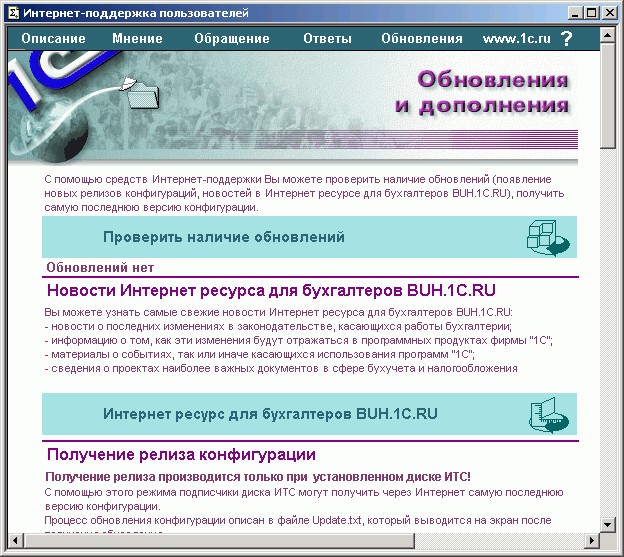
При первом вызове Интернет-поддержки на экран будет выдана краткая справка по работе с ней. Прочитайте справку прежде, чем продолжать работу.
Переход к нужному разделу Интернет-поддержки выполняется двойным щелчком мыши по названию раздела в строке меню окна Интернет-поддержки (это самая верхняя строка).
Использование Интернет-поддержки не представляет особого труда. Все необходимые пояснения по работе с тем или иным разделом приводятся в окне этого раздела.
Состав Интернет-поддержки
Интернет-поддержка включает в себя несколько разделов. Ниже приведены описания назначения и возможностей этих разделов.
Посылка мнения на фирму «1С»
Раздел посылки мнений позволяет отослать в адрес фирмы «1С» ваше мнение о работе программы. Перед отправкой мнения необходимо запомнить специальную форму, указав в ней сведения о вашей организации и используемой программе. Форма вызывается двойным щелчком мыши на слове «Сведения» в верхней строке окна раздела. Не забудьте указать регистрационный номер используемой программы.
Обращаем внимание, что, в отличие от запросов, отправленных в отдел технической поддержки (см. ниже), обычно ответы на присланные мнения не высылаются. Однако, специалисты фирмы «1С» могут запросить у вас дополнительную информацию по присланному вами мнению.
Обращение в отдел технической поддержки фирмы «1С»
Раздел позволяет отправить в адрес линии консультаций фирмы «1С» запрос с описанием проблемы, возникшей у вас при работе с программой.
Перед отправкой обращения необходимо заполнить специальную форму, указав в ней сведения о вашей организации и используемой программе. Форма вызывается двойным щелчком мыши на слове «Сведения» в верхней строке окна раздела.
При обращениях на линию мы просим наших зарегистрированных пользователей обязательно указывать регистрационный номер используемой программы – без этого ваше обращение не будет рассматриваться.
На посланное обращение вам обязательно придет ответ. Если проблема несложная, это будет описание ее решения. Если ответ на обращение требует более длительной подготовки, вам придет сообщение, что ваше обращение зарегистрировано, а описание решения вашей проблемы будет прислано позже. Специалисты линии технической поддержки также могут запросить у вас дополнительную информацию по присланной вами проблеме.
Ответы отдела технической поддержки фирмы «1С»
Поступившие от линии консультаций ответы на ваши обращения можно просматривать при помощи режима просмотра ответов. Данный режим позволяет только прочитать ответы линии консультаций. Чтобы принять присланные письма с ответами, необходимо использовать любую установленную у вас программу работы с электронной почтой.
1c.ru
При помощи этого режима вы можете узнать последние новости фирмы «1С», получить справочную информацию, получить список партнеров фирмы «1С», узнать, как стать сертифицированным специалистом и посетить другие страницы сайта.
Режим позволяет непосредственно открыть один из перечисленных ниже разделов web-сайта фирмы «1С»:
- последние новости фирмы «1С»;
- программные продукты фирмы «1С»;
- партнеры фирмы «1С»;
- информационно-технологическое сопровождение;
- «1С:Профессионал»;
- «Интернет ресурс для бухгалтеров BUH.1C.RU».
Получение обновлений
При помощи этого режима вы можете своевременно получить информацию о выходе новой версии или релиза конфигурации, регламентированных отчетов, о появлении новостей на специализированном web-сайте фирмы «1С» и другие данные.
Получение сведений о наличии обновлений.
Получение сведений о наличии обновлений может производиться автоматически при запуске программы (см. «Настройка Интернет-поддержки») или по запросу пользователя.
Для «ручного» получения сведений в форме «Обновления» дважды щелкните текст «Проверить наличие обновлений».
Полученные сведения позволяют пользователю программы легко определить, надо ли ему начинать получать обновления конфигурации и регламентированных отчетов, т.к. эти обновления имеют большие объемы, или установленное программное обеспечение актуально.
Получение обновления конфигурации.
Для получения обновления конфигурации необходимо в форме «Обновления» дважды щелкнуть мышью текст «Получить релиз конфигурации».
Доступ к ресурсу предоставляется по наличию диска ИТС и ограничен сроком действия конкретного диска. Поэтому перед выполнением этой операции необходимо сначала вставить диск ИТС в устройство чтения компакт дисков.
Программа формирует запрос на получение обновления конфигурации, получает его и производит установку обновления. По конечному результату получение обновления эквивалентно обычной установке с любого носителя, например, с диска ИТС. Дальнейшие действия по обновлению конфигурации подробно описаны в файле update.txt, который выводится на экран в конце получения обновления.
Обновление регламентированных отчетов
В комплект поставки конфигурации входит набор регламентированных отчетов: это формы налоговой и бухгалтерской отчетности, предназначенные для предоставления налоговым органам, а также отчеты, предназначенные для предоставления в социальные внебюджетные фонды.
Данный набор регламентированных отчетов ежеквартально обновляется фирмой «1С» и распространяется среди зарегистрированных пользователей программы.
Режим обновления регламентированных отчетов позволяет получать самый последний комплект регламентированных отчетов с web-сайта фирмы «1С». Однако такая возможность предоставляется только подписчикам диска информационно-технологического сопровождения 1С:Предприятия: для получения отчетов последний выпуск диска ИТС должен находиться в дисководе вашего компьютера.
Получение курсов валют
Режим получения курсов валют позволяет получать с web-сервера РИА «РосБизнесКонсалтинг» (www.rbc.ru) курсы валют, установленные ЦБ РФ. Данная возможность предоставляется только для пользователей экономических программ фирмы «1С».
Полученные курсы валют автоматически включаются в справочник «Валюты».
Получение справочника БИК РФ
Справочник Банковских Идентификационных Кодов (БИК) на территории Российской Федерации необходим, чтобы безошибочно ввести данные о банковских реквизитах при формировании различных платежных документов.
Для получения справочника необходимо в форме «Обновление» дважды щелкнуть мышью текст «Получить справочник БИК РФ».
Настройка Интернет-поддержки
Пользователи могут настроить программу на получение данных через Интернет.
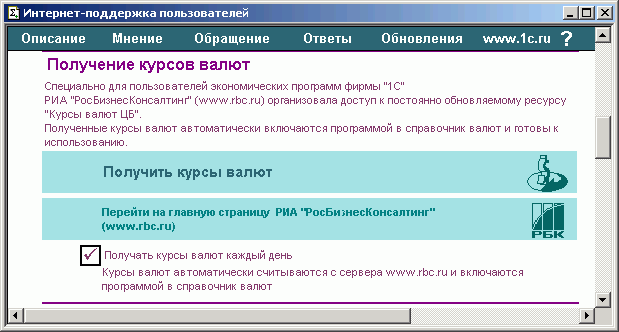
Для автоматического получения курсов валют необходимо установить флажок «Получать курсы валют каждый день». Если он установлен, то каждый день при запуске программа будет формировать запрос на получение курсов валют, указанных в справочнике «Валюты», начиная с самой ранней даты наличия курса по всем валютам до текущего дня. Если есть курсы за указанный интервал дат, то их значения записываются в базу данных.
Также имеются настройки для формирования запросов на получение информации о наличии новостей и обновлений.
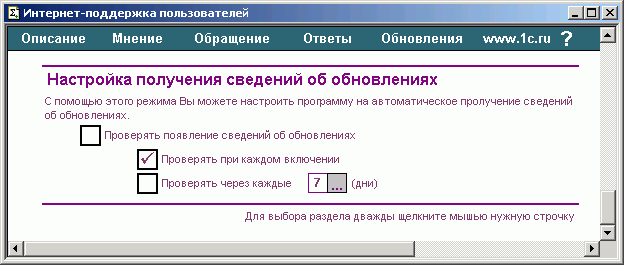
Настройки позволяют запрашивать данный каждый раз при запуске или только каждый день или через указанное число дней.
Получение и просмотр дополнительной информации
Для получения и просмотра дополнительной информации в разделе «Сервис» главного меню программы в подменю «Интернет-поддержка пользователей» выбрать пункт «Дополнительная информация» или в форме «Интернет-поддержка» в разделе «Обновления» выбрать ячейку «Получение и просмотр дополнительной информации».
На экран выводится диалог, который содержит два раздела, размещенных на различных закладках.
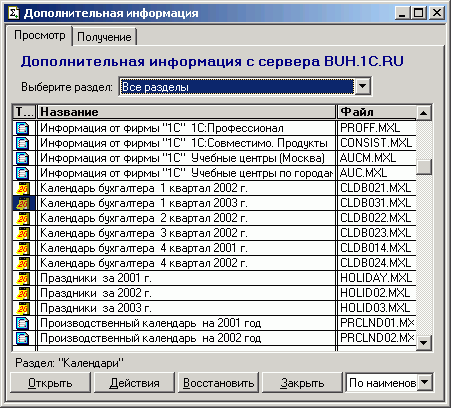
На закладке «Просмотр» расположены список имеющихся на компьютере пользователя табличных документов и набор кнопок для работы со списком. Каждая строка таблицы содержит пиктограмму, которая соответствует типу документа («календарь»
 или «текст»
или «текст»  ), текстовое название документа и имя файла.
), текстовое название документа и имя файла.Ниже списка расположены кнопки для работы с документами.
Кнопка «Открыть» открывает выбранный документ для просмотра.
При нажатии кнопки «Действия» на экран выдается список команд, с помощью которых производится управление списком разделов, перенос информации из раздела в раздел и удаление информации. Удаление раздела производится автоматически при следующем открытии диалога, если раздел пустой.
Кнопка «Восстановить» запускает механизм опроса дополнительной информации, расположенной в каталоге «\ExtForms\Calendar» каталога информационной базы. При опросе последовательно просматриваются файлы, имеющие типы «ert», «mxl» и «txt». Каждый файл указанных типов «умеет» сообщить о себе всю необходимую информацию. Информация записывается в список и сохраняется при закрытии. При очередном открытии формы список прочитывается и выводится на экран без опроса файлов дополнительной информации.
Для получения списка новых или обновленных документов перейдите на закладку "Получение", выберите источник дополнительной информации ("сайт BUH.1C.RU", "диск ИТС" или "дискета") и нажмите кнопку "Получить".

Если выбран способ "Дискета", то на экран выводится стандартный диалог выбора каталога. Следует указать каталог, в котором расположен комплект файлов с дополнительной информацией. Если выбран «Диск ИТС», то необходимо, чтобы в дисковод был вставлен диск ИТС. Программа производит получение списка данных и выводит его в диалог. Если выбран способ «Сайт BUH.1C.RU», то список дополнительной информации будет получен при помощи Интернета.
Отметьте нужные документы, которые необходимо установить на компьютер. Справа от списка расположены три кнопки, позволяющие быстро отметить все документы, снять отметку или изменить выбор на противоположный. Ниже списка расположены переключатели, задающие режим выбора документов. По умолчанию переключатель установлен в состояние "Показывать только новые и обновленные". В этом режиме в список выводится только новые или обновленные табличные документы. Для просмотра всех документов выберите режим "Полный список". Для установки на компьютер отмеченных документов нажмите кнопку "Установить". Программа включает отмеченные документы в состав документов на просмотр. Для их просмотра перейдите на закладку "Просмотр".
В списке дополнительной информации выберите нужный документ и нажмите кнопку «Открыть». На экран выводится табличная форма.
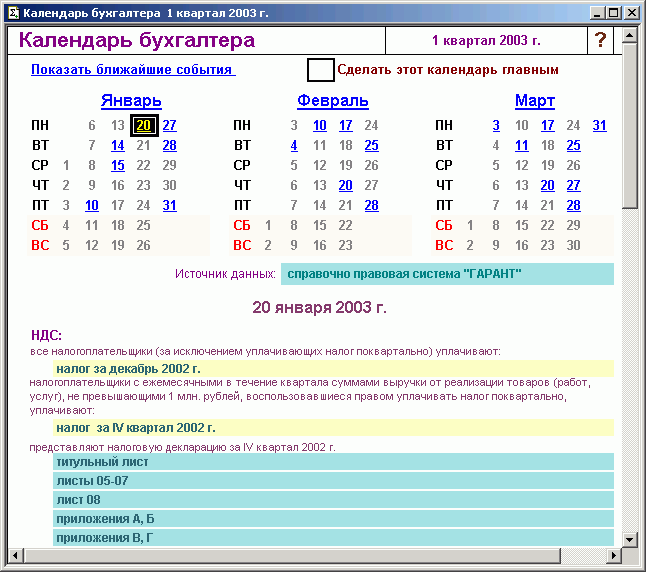
В верхней строке таблицы выводится наименование документа. В зависимости от типа данных обработка предоставляет разные возможности просмотра.
В верхнюю часть выводится календарь в виде ячеек с датами.
Если на дату есть хотя бы одно событие, то соответствующая этой дате ячейка (день) будет выделена (дата изображается синим цветом с подчеркиванием).
Если подвести курсор к ячейке с датой, он примет форму перекрестия с увеличительным стеклом. Двойной щелчок мыши по дате выводит список событий на указанную дату.
Показанные по дате данные также могут иметь ссылки (например, правовая справка Гарант, вызов нужных отчетов и форм, а также платежных документов).
Наименование отчета или платежа имеет ссылку на правовую справку Гаранта.
Формы отчетов, расчетов и справок запускаются с помощью двойного щелчка по строкам с наименованием отчета (фон ячеек имеет цвет «морская волна»).
Если по указанному налогу необходимо производить платежи, то ссылка имеет светло-желтый фон. Двойной щелчок мыши в этой ячейке открывает форму документа «Платежное поручение».
Под заголовком календаря расположена ячейка «Показать ближайшие события», которая содержит ссылку на запуск обработки в режиме «проверка».
Справа от ячейки «Показать ближайшие события» расположена ячейка-флажок «Сделать этот календарь главным», позволяющий установить данный документ в качестве «Главного календаря». Если какой-либо из календарей выбран в качестве главного, то при выборе в разделе меню «Сервис – Интернет-поддержка пользователей» пункта «Календарь бухгалтера» или кнопки
 панели инструментов, будет открываться этот документ.
панели инструментов, будет открываться этот документ.Для получения справки об основных возможностях дважды щелкните мышью ячейку «?», расположенную в верхней строке таблицы.
Проверка приближающихся сроков платежей и отчетности
Режим «проверка» может выполняться автоматически при запуске программы или при запуске пользователем этого режима при просмотре табличного документа типа «календарь» из ячейки «Показать ближайшие события». На экран выводится форма:
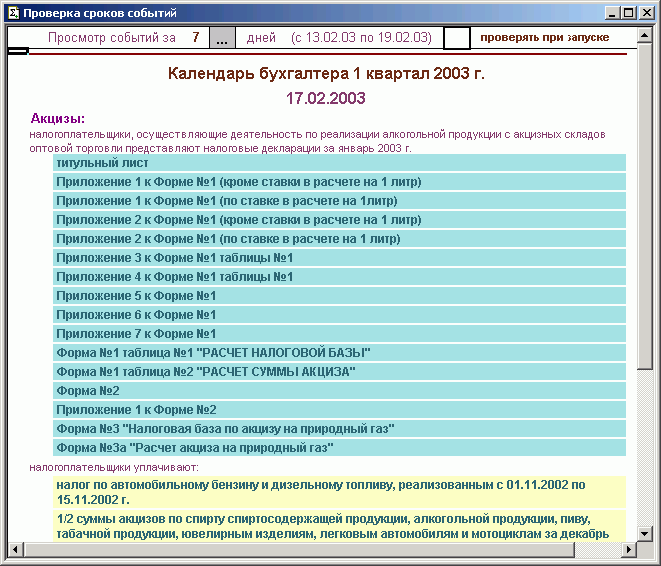
Интервал дат для просмотра задается в верхней строке формы в виде числа дней (от текущей даты). Если необходимо, чтобы при каждом запуске программа формировала список всех событий, попадающих в этот интервал, то необходимо установить флажок в ячейке «проверять при запуске».
Глава 2. План счетов и виды субконто
План счетов
В конфигурацию «Упрощенная система налогообложения» включен план счетов бухгалтерского учета. За его основу взят план счетов, утвержденный приказом Министерства финансов от 31 октября 2000 г. №94н.
Большинство счетов включены непосредственно в конфигурацию и их изменение возможно только в режиме конфигурирования. Это объясняется тем, что значительная часть документов, входящих в конфигурацию, специализированные отчеты и поставляемые с конфигурацией регламентированные отчеты ориентированы на определенные свойства конкретных счетов.
К свойствам счетов, определенных в конфигурации относятся:
- состав субсчетов;
- настройка аналитического учета;
- настройка количественного учета;
- настройка валютного учета;
- признаки активных, пассивных и активно-пассивных счетов;
- признаки забалансовых счетов.
Наиболее важными свойствами среди перечисленных являются состав субсчетов и настройки аналитического учета. Заметим, что их изменение пользователем в конфигурации может потребовать существенных изменений в алгоритмах формирования проводок документами конфигурации. Кроме того, изменение свойств счетов, входящих в конфигурацию, может повлиять на формирование регламентированных отчетов, поставляемых фирмой «1С».
Тем не менее, некоторые действия по изменению плана счетов можно выполнять без вызова Конфигуратора. Так, вы можете вводить в план счетов новые счета и добавлять к уже имеющимся счетам новые субсчета.
В поставляемой конфигурации план счетов может изменяться в соответствии с последними нормативными документами.
Особенности работы со счетами
Отметим некоторые особенности работы со счетами в данной конфигурации.
В плане счетов установлено 3 знака для кода счета и 2 знака для кода субсчета первого уровня. Если вы работаете только со счетами, код которых имеет 2 знака, то в режиме «Сервис – Параметры – Бухгалтерия» можете задать параметр «Маска кода счета», указав строку «##.##». Это позволит быстрее набирать код счета, так как программа будет автоматически переходить к вводу субсчета после ввода двух знаков кода счета.
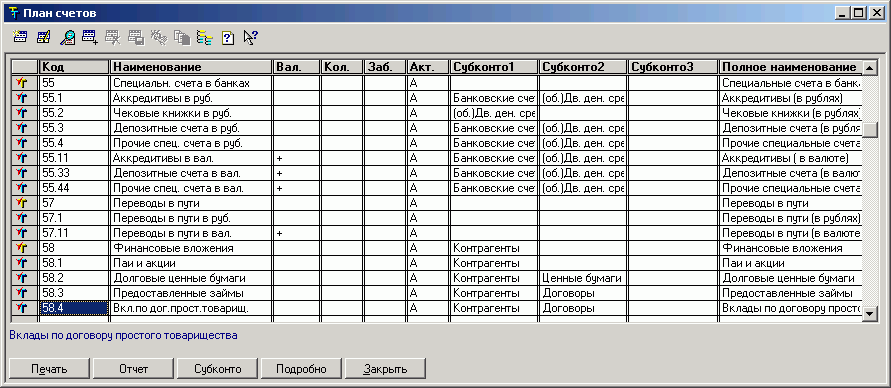
Каждый счет (субсчет) в окне плана счетов имеет пиктограмму в виде буквы «Т» в начале строки. Желтый цвет пиктограммы
 означает, что учет по данному счету ведется только в разрезе субсчетов. Попытки указать в проводках операций такого счета в целом будут безуспешными. Другими словами, система попросит обязательно указать конкретный субсчет. Подобный режим запрета установлен для тех счетов, проводки по которым имеют смысл только по субсчетам, например, счета:
означает, что учет по данному счету ведется только в разрезе субсчетов. Попытки указать в проводках операций такого счета в целом будут безуспешными. Другими словами, система попросит обязательно указать конкретный субсчет. Подобный режим запрета установлен для тех счетов, проводки по которым имеют смысл только по субсчетам, например, счета:| 60 | «Расчеты с поставщиками и подрядчиками» |
| 68 | «Расчеты с бюджетом» |
и другие.
Синий цвет пиктограммы
 означает, что этот счет не имеет субсчетов.
означает, что этот счет не имеет субсчетов.Если пиктограмма отмечена красной «галочкой», то это означает, что счет (субсчет) создан и редактируется только в режиме конфигурирования.
Для каждого счета (субсчета) в плане счетов, нажав кнопку «Подробно», можно получить справку о назначении счета и порядке ведения аналитического учета на счете.
Текущий план счетов можно вывести на печать. Для этого следует на экранной форме плана счетов, открываемой из главного меню, нажать кнопку «Печать».
